Excel VBA 入门书 CD exampleWord格式文档下载.docx
《Excel VBA 入门书 CD exampleWord格式文档下载.docx》由会员分享,可在线阅读,更多相关《Excel VBA 入门书 CD exampleWord格式文档下载.docx(44页珍藏版)》请在冰豆网上搜索。
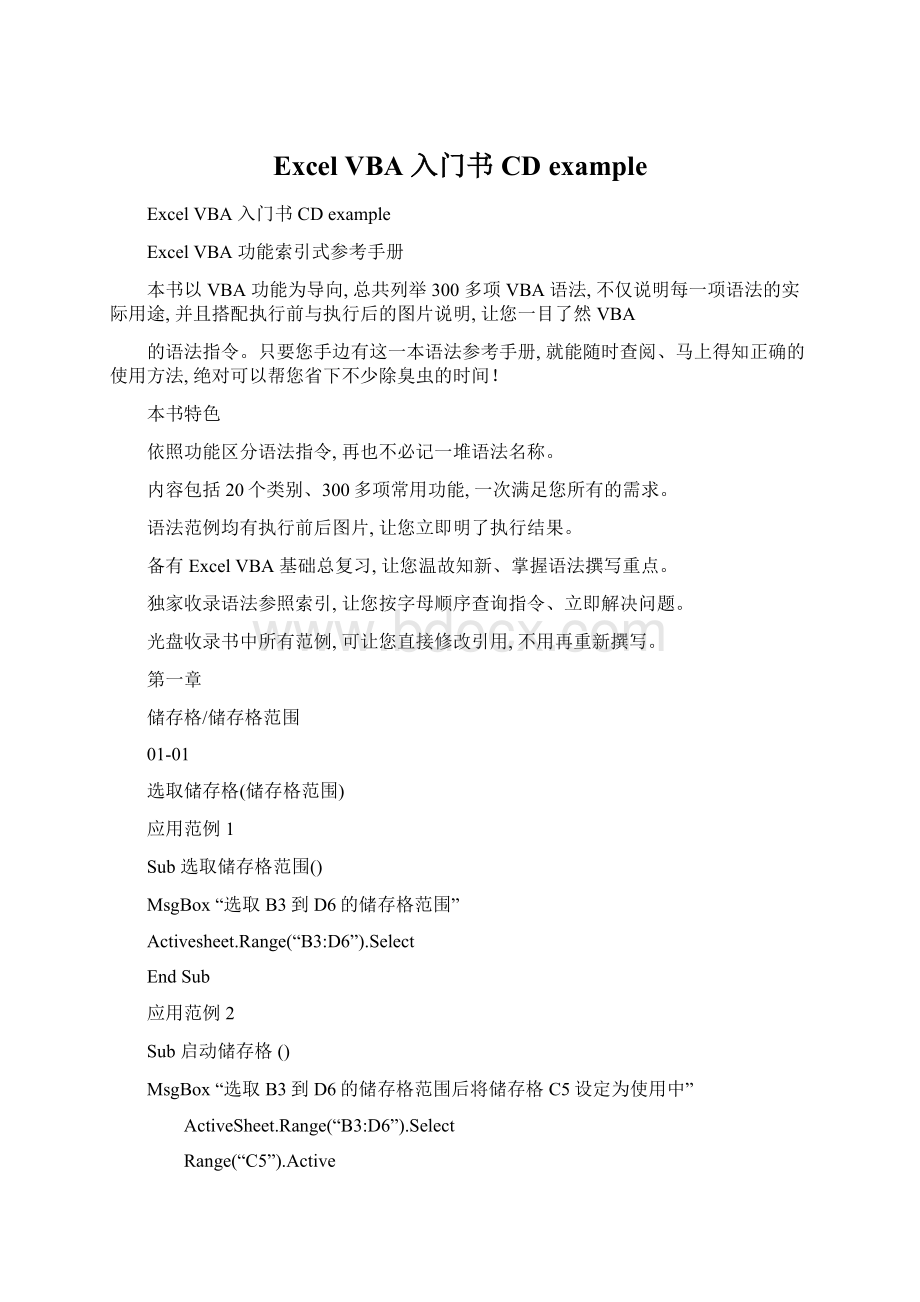
MsgBox“选取所有输入表达式的储存格”
ActiveSheet.Cells.SpecialCells(xlCellTypeFormulas).Select
01-04 选取设定了范围名称的储存格范围
Sub选取特定的储存格范围
MsgBox“选取被命名为Data的储存格范围”
Application.Gotoreference:
=“Data”
01-05 选取由空白列及空白行为边界所组成的储存格范围
Sub选取整个表格()
MsgBox“选取包含使用中储存格的整个表格”
Activecell.CurrentRegion.select
01-06 选取储存格范围
Sub选取储存格的范围()
MsgBox“以使用中储存格为基准,选取该储存格下数3格、右数4格的范围”
gyoul=Selection.Row
retul=Selection.Column
Range(Cells(gyoul,retul),cells(gyoul+3,retul+4)).select
01-07
卷动到指定的目标储存格上
Sub卷动到指定的储存格()
MsgBox“卷动到C100储存格”
=ActiveSheet.Range(“C100”),Scroll:
=True
01-08
选取使用中的储存格范围
Sub使用中的储存格范围()
MsgBox“选取使用中工作表内正在使用的储存格范围,并显示其位置”
ActiveSheet.UsedRange.Select
MsgBoxActiveSheet.UsedRange.Address
01-09
选取储存格的末端
Sub选取末端储存格()
MsgBox“在储存格范围内选取使用中储存格最下方的储存格”
ActiveCell.End(xlDown).Select
01-10
设定/传回储存格内的值
Sub设定储存格内的值()
MsgBox“将使用中储存格内的值设为字符串「VBA字典」”
Activecell.Value=“VBA字典”
01-11
设定储存格内的表达式
Sub设定储存格内的表达式()
MsgBox“将表达式「Average(B3:
B6)」设定于使用中的储存格内”
Activecell.Formula=“=Average(B3:
B6)”
01-12
设定储存格的前/后方储存格的值
Sub设定储存格的左边及右边储存格的值()
MsgBox“将使用中储存格前面的储存格内容设定为字符串「VBA字典L」,后面的储存格内容字符串设定为「VBA字典R」”
ActiveCell.Previous.Value=“VBA字典L”
ActiveCell.Next.Value=“VBA字典R”
01-13
确认所有的目标储存格内是否输入表达式
Sub目标储存格内是否都有输入表达式()
IfSelection.HasFormula=TrueThen
MsgBox“所选取的储存格,全部都有输入表达式”
Else
MsgBox“所选取的储存格中,部份储存格没有输入表达式”
EndIf
01-14
取得与运算结果储存格有直接关连性的运算来源储存格
Sub选取储存格的运算来源()
MsgBox“选取使用中储存格的运算来源储存格”
ActiveCell.DirectPrecedents.Select
01-15 取得与运算结果储存格有直接及间接关连性的所有运算来源储存格
Sub选取储存格的所有运算来源储存格()
MsgBox“选取使用中储存格的所有运算来源储存格”
ActiveCell.Precedents.Select
01-16
以运算结果储存格为参考点绘制/移除追踪线
应用实例1
Sub以运算结果储存格为基准绘制到其运算来源的追踪线()
MsgBox“以运算结果储存格为基准绘制到其运算来源的追踪线”
ActiveCell.ShowPrecedents
Sub移除追踪线()
MsgBox“移除已绘制的追踪线”
ActiveCell.ShowPrecedentsRemove:
01-17
取得与运算来源储存格有直接关连性的运算结果储存格
Sub选取使用中储存格的运算结果储存格()
MsgBox“选取使用中储存格的运算结果储存格”
ActiveCell.DirectDependents.Select
01-18
取得与运算来源储存格有直接及间接关连性的所有运算结果储存格
Sub选取与指定的储存格有直接及间接关连性的所有运算结果储存格()
MsgBox“选取与使用中储存格有关连性的所有运算结果储存格”
ActiveCell.Dependents.Select
01-19
以运算来源储存格为参考点绘制/移除追踪线
Sub以运算来源储存格为基准绘制到其运算结果的追踪线()
MsgBox“以运算来源储存格为基准绘制到其运算结果的追踪线”
ActiveCell.ShowDependents
ActiveCell.ShowDependentsTrue
01-20
将储存格范围内的数据复制到别的储存格
Sub在储存格范围中使用复制及贴上()
MsgBox“在B7储存格内写入表达式「Sum(B3:
B6)」,再将储存格B7的内容复制到C7:
D7内”
Range(“B7”).Formula=“=Sum(B3:
B6)”
Range(“B7”).CopyDestination:
=Range(“C7:
D7”)
Sub将不同储存格范围内的数据相加()
MsgBox“将A1到C1储存格内的数据与A4到C4储存格内的数据相加”
Range(“A1:
C1”).Select
Selection.Copy
Range(“A4”).Select
Selection.PasteSpecialPaste:
=xlall,Operation:
=xladd,SkipBlanks:
=False,Transpose:
=False
Application.CutCopyMode=False
01-21
取得使用中储存格行与列的值
Sub传回使用中储存格的位置()
MsgBox“显示使用中储存格的列值与行值”
MsgBox“第”&
Selection.Row&
“列”&
Selection.Column&
“行”
01-22
取得储存格范围中储存格的数量、列的数量及行的数量
Sub显示储存格的数量_列数_行数()
MsgBox“显示被选取储存格的储存格数、列数、行数”
MsgBox“选取范围中的储存格数量为:
”&
Selection.Count
MsgBox“选取范围中的列数为:
Selection.Rows.Count
MsgBox“选取范围中的行数为:
Selection.Columns.Count
01-23
删除储存格范围内的数据
Sub删除储存格内的数据()
MsgBox“删除储存格范围内的数据”
Selection.ClearContents
01-24
删除储存格内的格式
Sub删除储存格中所设定的格式()
MsgBox“删除储存格范围内的格式设定”
Selection.ClearFormats
01-25
删除储存格中的数据及格式
Sub删除储存格内的数据及格式()
MsgBox“删除储存格中所有的数据、格式”
Selection.Clear
01-26
文字的左右对齐方式
Sub文字的左右对齐方式()
MsgBox“在被选取的储存格范围中,将文字的左右对齐方式设定为置中”
Selection.HorizontalAlignment=xlHAlignCenter
01-27
文字的上下对齐方式
Sub文字的上下对齐方式()
MsgBox“在被选取的储存格范围中,将文字的上下对齐方式设定为置中”
Selection.RowHeight=36
Selection.VerticalAlignment=xlVAlignCenter
01-28
变更文字缩排的缩排值
Sub变更缩排值()
MsgBox“在被选取的储存格范围中将缩排值加1”
Selection.InsertIndent1
MsgBox“将缩排值回复原值”
Selection.InsertIndent-1
01-29
变更文字的角度
Sub变更文字的角度()
MsgBox“将所选取的储存格中文字顺时钟旋转45度”
Selection.Orientation=45
MsgBox“将文字由横向变更为纵向”
Selection.Orientation=xlVertical
MsgBox“将文字的排列还原为默认值”
Selection.Orientation=xlHorizontal
01-30
自动换列
Sub自动换列()
MsgBox“将所选取的储存格设定为自动换列”
orikaesi=Selection.WrapText
Selection.WrapText=True
MsgBox“回复原来的状态”
Selection.WrapText=orikaesi
01-31
将比储存格列宽还长的文字尺寸缩小到能纳入列宽的大小
Sub将文字缩小到与列宽相同()
MsgBox“将长于列宽的文字缩小到与列宽相同”
tf=Selection.ShrinkToFit
01-37 删除批注
Sub删除批注()
MsgBox“删除使用中储存格内的批注”
ActiveCell.ClearComments
01-38 改变储存格的颜色
Sub改变储存格的颜色()
MsgBox“将选取的储存格颜色改变为红色”
iro=Selection.Interior.ColorIndex
Selection.Interior.ColorIndex=3
MsgBox“将颜色改变为蓝色”
Selection.Interior.Color=RGB(0,0,255)
Selection.Interior.ColorIndex=iro
01-39 改变储存格的图样
Sub改变储存格的图样()
MsgBox“依Pattern常数值的顺序改变被选取储存格的图样”
p=Selection.interior.Pattern
pc=Selection.Interior.PatternColorIndex
Fori=9to16
WithSelection.Interior
.Pattern=i
.PatternColor=RGB(255,0,0)
EndWith
MSgBox“常数值:
i
Nexti
Selection.Interior.Pattern=p
Selection.Interior.PatternColorIndex=pc
01-40 合并储存格
Sub合并储存格()
MsgBox“合并A2到C2的储存格,合并后储存格中的文字将置中对齐”
Range(“A2:
C2”).Select
WithSelection
.MergeCells=True
.HorizontalAlignment=xlCenter
01-41 限制移动的范围
Sub限制移动的范围()
MsgBox“将移动的范围限制在B3到D6的储存格范围中”
ActiveSheet.ScrollArea=“B3:
D6”
Sub解除活动范围的限制()
MsgBox“解除活动范围的限制”
ActiveSheet.ScrollArea=“”
01-42 取得储存格的位置
Sub取得储存格各种格式的位置()
MsgBox“显示被选取的储存格范围位置”
MsgBox“列与行的绝对位置:
Selection.Address
MsgBox“行的绝对位罝:
Selection.Address(RowAbsolute:
=False)
MsgBox“列的绝对位置:
Selection.Address(ColumnAbsolute:
MsgBox“以R1型式来表示:
Selection.Address(ReferenceStyle:
=xlR1C1)
MsgBox“列与行的相对位置:
Selection.Address(False,False)
01-43 删除储存格范围
Sub删除储存格范围()
MsgBox“删除C2到D6的储存格范围后,右侧的储存格(E2到E6)会向左移动”
ActiveSheet.Range(“C2:
D6”).Delete(xlShiftToLeft)
第二章 字型
02-01 改变文字的尺寸
Sub文字尺寸()
MsgBox“将储存格范围内的文字尺寸设定为20点”
Selection.Font.Size=20
02-02 设定标准文字尺寸
Sub标准文字的尺寸()
MsgBox“显示Excel目前的标准文字尺寸”
MsgBoxApplication.StandardFontSize
Selection.Font.Subscript=True
Selection.Font.Subscript=False
02-09 改变文字的颜色
Sub设定文字的颜色()
MsgBox“依序(1~56的颜色索引编号)变更储存格范围内文字的颜色”
Fori=1To56
Selection.Font.ColorIndex=i
henji=MsgBox(“索引编号:
i&
“
的颜色,继续吗?
”,vbYesNo)
Ifhenji=vbNoThenExitFor
MsgBox“回复到预设的颜色”
Selection.Font.ColorIndex=xlColorIndexAutomatic
02-10 变更文字的字型
Sub设定文字的字型()
MsgBox“将被选取的储存格范围内文字字型变更为Broadway”
fname=Selection.Font.Name
MsgBox“目前的字型名称:
fname
Selection.Font.Name=“Broadway”
MsgBox“回复原字型”
Selection.Font.Name=fname
02-11 设定标准文字字型
Sub显示标准字型()
MsgBox“显示目前的标准字型名称”
MsgBoxApplication.StandardFont
02-12 一次设定多个文字属性
Sub设定多个文字属性()
MsgBox“在选取中的储存格内将文字设为15点、斜体、红色、粗体”
WithSelection.Font
.Size=15
.Bold=True
.Italic=True
.ColorIndex=3
02-13 将文字中的部份文字着色
Sub对部份文字设定颜色()
MsgBox“在选取的储存格内,将自第四个字数起的三个字设为粗体红字”
WithSelection.Characters(4,3).Font
第三章 网格线
03-01 绘制网格线
Sub绘制网格线()
MsgBox“在选取的储存格范围中绘制网格线”
Selection.Borders.LineStyle=xlContinuous
03-02 绘制外框线
Sub绘制上方及底部的网格线()
MsgBox“在选取的储存格范围中绘制上方及底部的网格线”
Selection.Borders(xlEdgeTop).LineStyle=xlContinuous
Selection.Borders(xlEdgeBottom).LineStyle=xlContinuous
Sub绘制外框线()
MsgBox“在所选取的储存格范围四周绘制外框线”
.Borders(xlEdgeTop).LineStyle=xlContinuous
.Borders(xlEdgeBottom).LineStyle=xlContinuous
.Borders(xlEdgeLeft).LineStyle=xlContinuous
.Borders(xlEdgeRight).LineStyle=xlContinuous
03-03 变更网格线的线条样式
Sub使用点线来绘制网格线()
MsgBox“在选取的储存格范围中绘制网格线,线条样式为点线”
Selection.Borders.LineStyle=xlDot
03-04 改变网格线的粗细
Sub调整网格线的粗细度()
MsgBox“将选取的储存格范围外框线变粗”
.Borders(xlEdgeTop).Weight=xlThick
.Borders(xlEdgeBottom).Weight=xlThick
.Borders(xlEdgeLeft).Weight=xlThick
.Borders(xlEdgeRight).Weight=xlThick
03-05 设定网格线的颜色
Sub设定网格线的颜色()
MsgBox“将选取的储存格范围左侧的网格线颜色设为黄色”
Selection.Borders(xlEdgeLeft).ColorIndex=6
03-06 一次设定多个网格线属性
Sub设定多个网格线属性()
MsgBox“将网格线设定为红色的粗实线”
WithSelection.Borders
.LineStyle=xlContinuous
.Weight=xlThick
03-07 绘制斜线
Sub绘制斜线()
MsgBox“在选取的储存格内绘制一条由左上到右下的斜线”
Selection.Borders(xlDiagonalDown).LineStyle=xlContinuous
03-08 删除网格线
Sub删除储存格的垂直网格线()
MsgBox“删除所选取的储存格范围中所有的垂直网格线”
Selection.Borders(xlInsideVertical).LineStyle=xlNone
Sub将网格线全部删除()
MsgBox“将所选取的储存格范围中所有的网格线删除”
Selection.Borders.LineStyle=xlNone
Selection.Borders(xlDiago